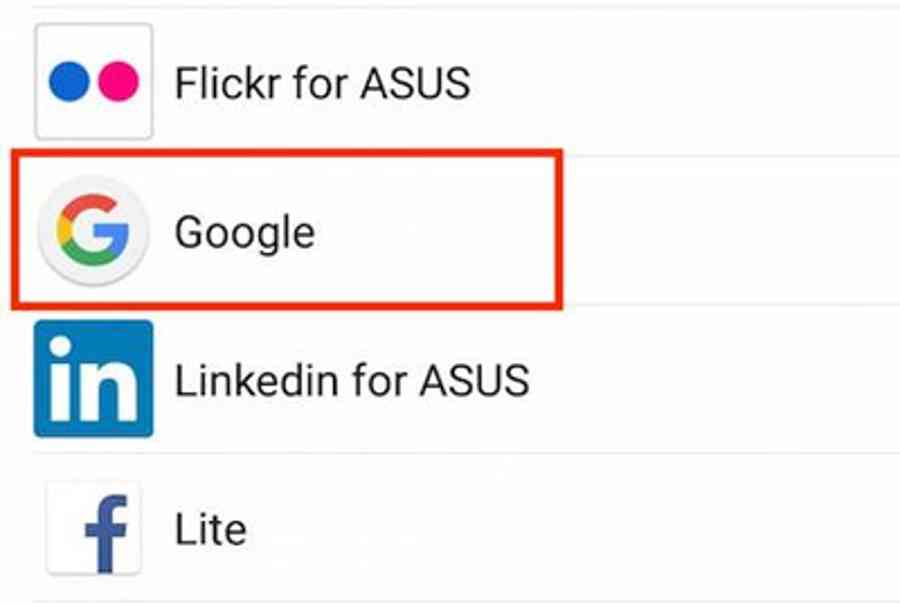Xem Tóm Tắt Bài Viết Này
- 1 Cách lấy lại danh bạ bị xóa luôn là vấn đề được người dùng điện thoại Android và Gmail quan tâm và tìm kiếm nhiều trên các diễn đàn. Nếu có lỡ xóa mất mất những liên hệ quan trọng trên điện thoại hoặc hòm thư Gmail bạn cũng đừng quá lo lắng, bài viết dưới đây của chúng tôi sẽ giúp bạn thực hiện các bước rất đơn giản để khôi phục lại danh bạ của mình.
- 2 Cách lấy lại danh bạ đã xóa trên điện thoại Android từ Gmail
- 3 Các lưu ý khi đồng bộ danh bạ
Cách lấy lại danh bạ bị xóa luôn là vấn đề được người dùng điện thoại Android và Gmail quan tâm và tìm kiếm nhiều trên các diễn đàn. Nếu có lỡ xóa mất mất những liên hệ quan trọng trên điện thoại hoặc hòm thư Gmail bạn cũng đừng quá lo lắng, bài viết dưới đây của chúng tôi sẽ giúp bạn thực hiện các bước rất đơn giản để khôi phục lại danh bạ của mình.
Bạn đang xem : Cách khôi phục danh bạ điện thoại nokia

by linhnt
Nếu như bạn đã từng đồng bộ, lưu danh bạn điện thoại Android vào Gmail và khi điện thoại bị mất danh bạ thì bạn có thể lấy lại danh bạ Android từ Gmail một cách đơn giản và nhanh chóng theo hướng dẫn dưới đây.

Cách lấy lại danh bạ đã xóa trên điện thoại Android từ Gmail
Để lấy lại được danh bạ điện thoại Android từ Gmail, hãy làm theo các bước hướng dãn dưới đây .
Bước 1: Đăng nhập hòm thư Gmail trên trình duyệt, bạn để ý ở góc phải phía trên màn hình giao diện. Chuyển từ thẻ Gmail sang thẻ Danh bạ hoặc truy cập link: Tại đây.
Xem thêm : Sau Khi Sinh Có Được Ăn Bánh Quy Không ? Câu Trả Lời Ít Ai Biết
Bước 2: Vào Tác vụ khác > Khôi phục danh sách liên hệ…

Bước 3: Chọn thời điểm muốn khôi phục lại, nên chọn thời điểm ngay khi bạn vừa lỡ tay xóa.
 Sau khi danh bạ đã được khôi phục lại đúng thời gian mong ước, trên smartphone bạn cũng chọn đồng nhất hóa danh bạ để hoàn toàn có thể đẩy những liên hệ này xuống máy .
Sau khi danh bạ đã được khôi phục lại đúng thời gian mong ước, trên smartphone bạn cũng chọn đồng nhất hóa danh bạ để hoàn toàn có thể đẩy những liên hệ này xuống máy .
Bước 4: Trên điện thoại vào Cài đặt > Tài khoản
Xem thêm: 9 nhà khoa học nổi tiếng nhất thế giới

Bước 5: Chọn “Thêm Tài khoản”

Bước 6: Chọn “Google”

Bước 7: Tiền hành đăng nhập vào tài khoản Gmail của bạn.

Bước 8: Nhấn chọn “Danh bạ” trên thiết bị để kiểm tra xem đã có danh bạ chưa. Trong trường hợp chưa có danh bạ, bạn có thể chọn mục “Số liên lạc cần hiển thị” > chọn “Google” là thành công nhé!

Các lưu ý khi đồng bộ danh bạ
Đặc biệt, khi đồng điệu danh bạ điện thoại Android, hãy chú ý quan tâm :Sử dụng tài khoản Gmail trước đó đã đăng nhập vào điện thoại của bạnChọn đúng thời điểm mà bạn muốn khôi phục lại danh bạ điện thoạiTrong trường hợp chưa thấy danh bạ thì hãy chọn danh bạ hiển thị là Google và kiểm tra đã đồng bộ tài khoản hay chưa?Sử dụng thông tin tài khoản Gmail trước đó đã đăng nhập vào điện thoại của bạnChọn đúng thời gian mà bạn muốn khôi phục lại danh bạ điện thoạiTrong trường hợp chưa thấy danh bạ thì hãy chọn danh bạ hiển thị là Google và kiểm tra đã đồng nhất thông tin tài khoản hay chưa ?
Với những bước như hướng dẫn ở trên bạn đã có thể lấy lại danh bạ của mình dù cho đã xóa chúng đi.
Source: https://sangtaotrongtamtay.vn
Category: Khoa học